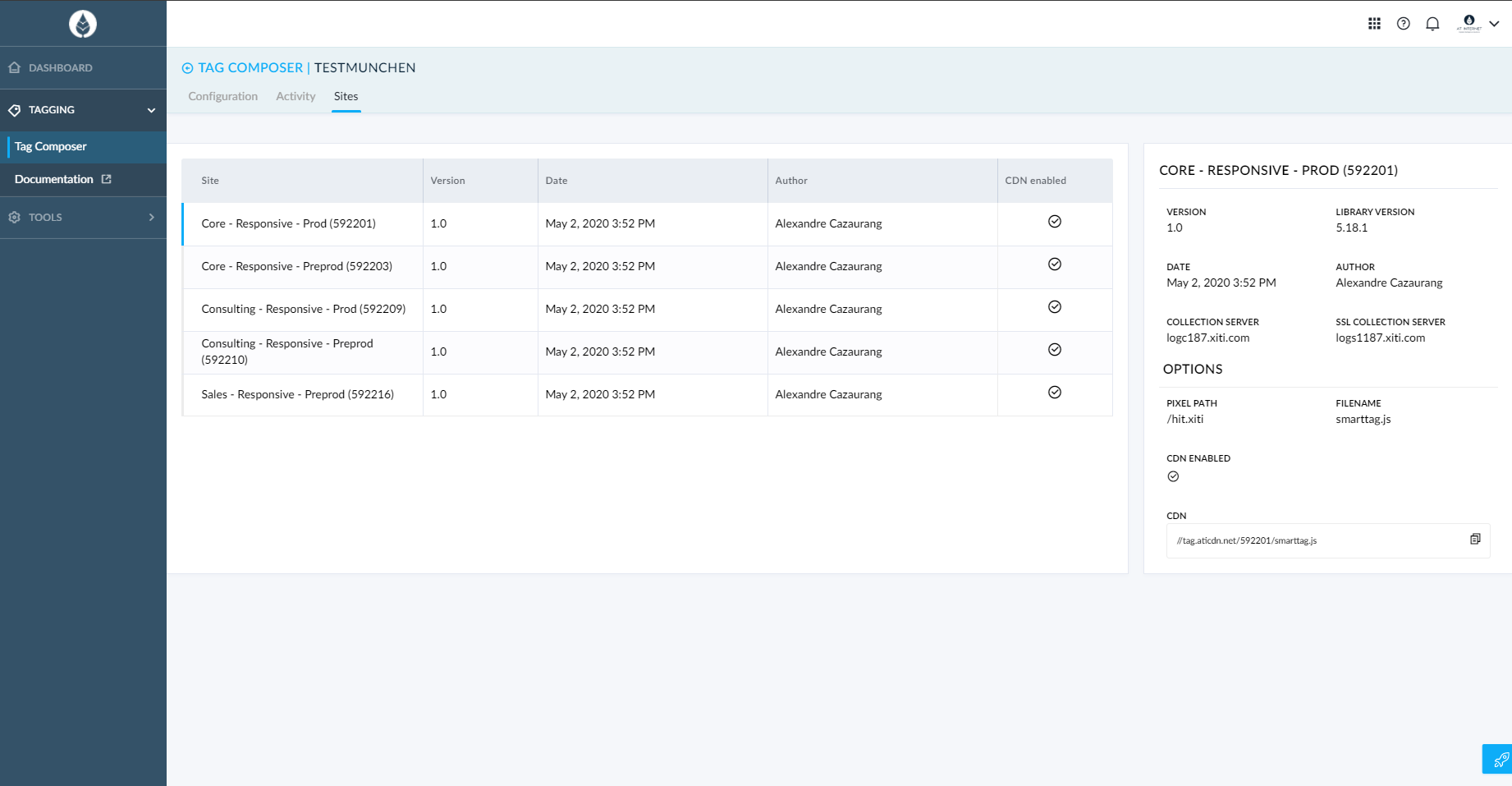Tag Composer
Description
Tag Composer est la solution de Piano Analytics pour créer et éditer ses marqueurs (fichiers contenant les méthodes de déclenchement des hits) pour sites et apps.
Il s'appuie sur des configurations SmartTag, que vous et d'autres utilisateurs créez sur votre organisation.
Ces configurations doivent utiliser un ensemble de plugins (méthodes regroupées pour envoyer des hits adaptés à vos besoins, et si non cochés rendant le fichier plus léger).
Elles peuvent être éditées en fonction de vos besoins de marquages, vos sites, et être déployées en correspondant à chaque site concerné.
Vous pourrez ainsi appliquer la même configuration à tous vos sites, ou utiliser plusieurs configurations pour une expérience sur mesure.
Configurations
Description des configurations
Pour chaque configuration de la liste, vous devriez voir directement ou au survol :
Nom
Langage
Date de création
Auteur (survol)
Version de SmartTag
Potentiellement vous trouverez :
Nouvelle version de configuration à déployer
Dernière date de modification
Dernier auteur de modification (survol)
Nouvelle version de SmartTag disponible pour mettre à jour la configuration
Sites avec la configuration déployée (survol)
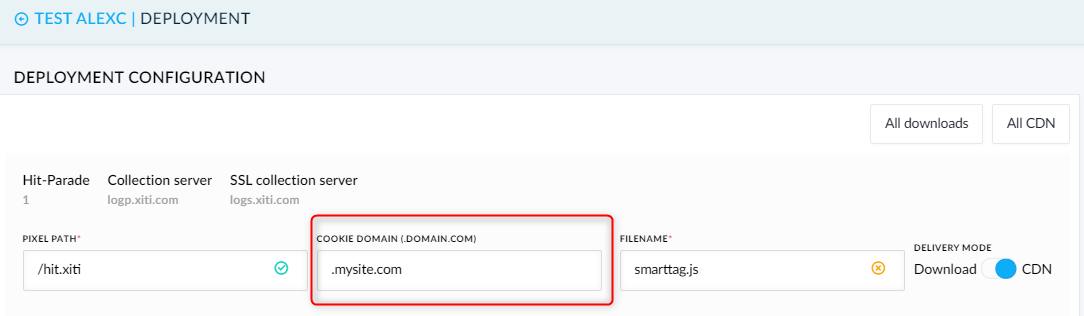
Note
Si vous avez déjà des configurations, vous pouvez chercher celle que vous désirez en utilisant les filtres, tris et recherches au dessus de la liste.
Création
Depuis la page d'accueil de Tag Composer, vous pouvez cliquer sur le bouton Nouvelle configuration au dessus de la liste de configuration.
Vous completerez ensuite 4 étapes pour créer votre configuration.
Informations générales
Pour donner le nom et la description expliquant votre configuration.
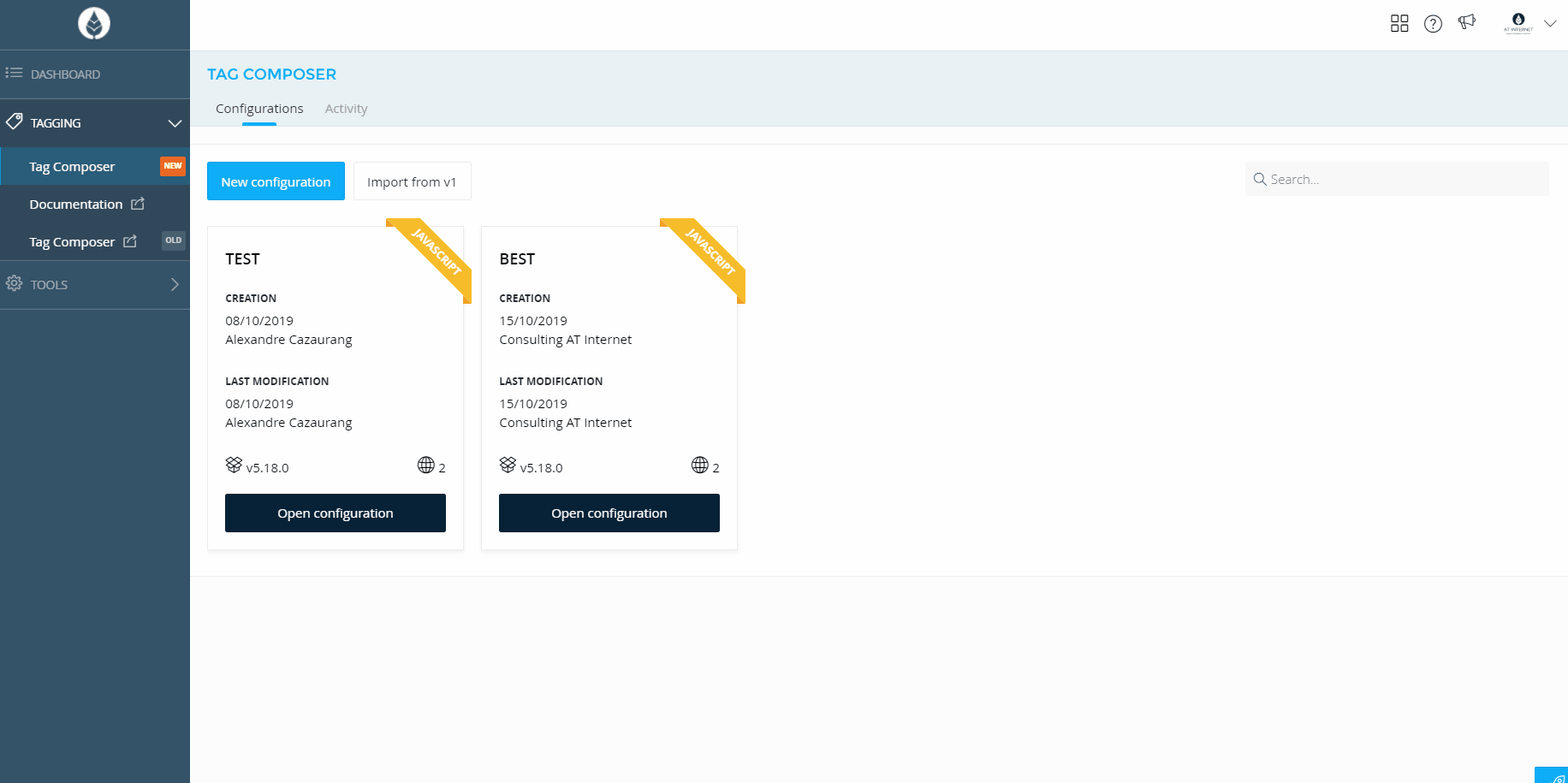
Langage
Pour sélectionner le langage adapté à l'environnement que vous souhaitez marquer, basé sur son OS.
Environnement | Plateforme | OS | Langage |
APPLICATIONS | Android | Android | Java |
Apple | iOS | Swift | |
TvOS | |||
WatchOS | |||
SITES WEB | Web | Web | JavaScript |
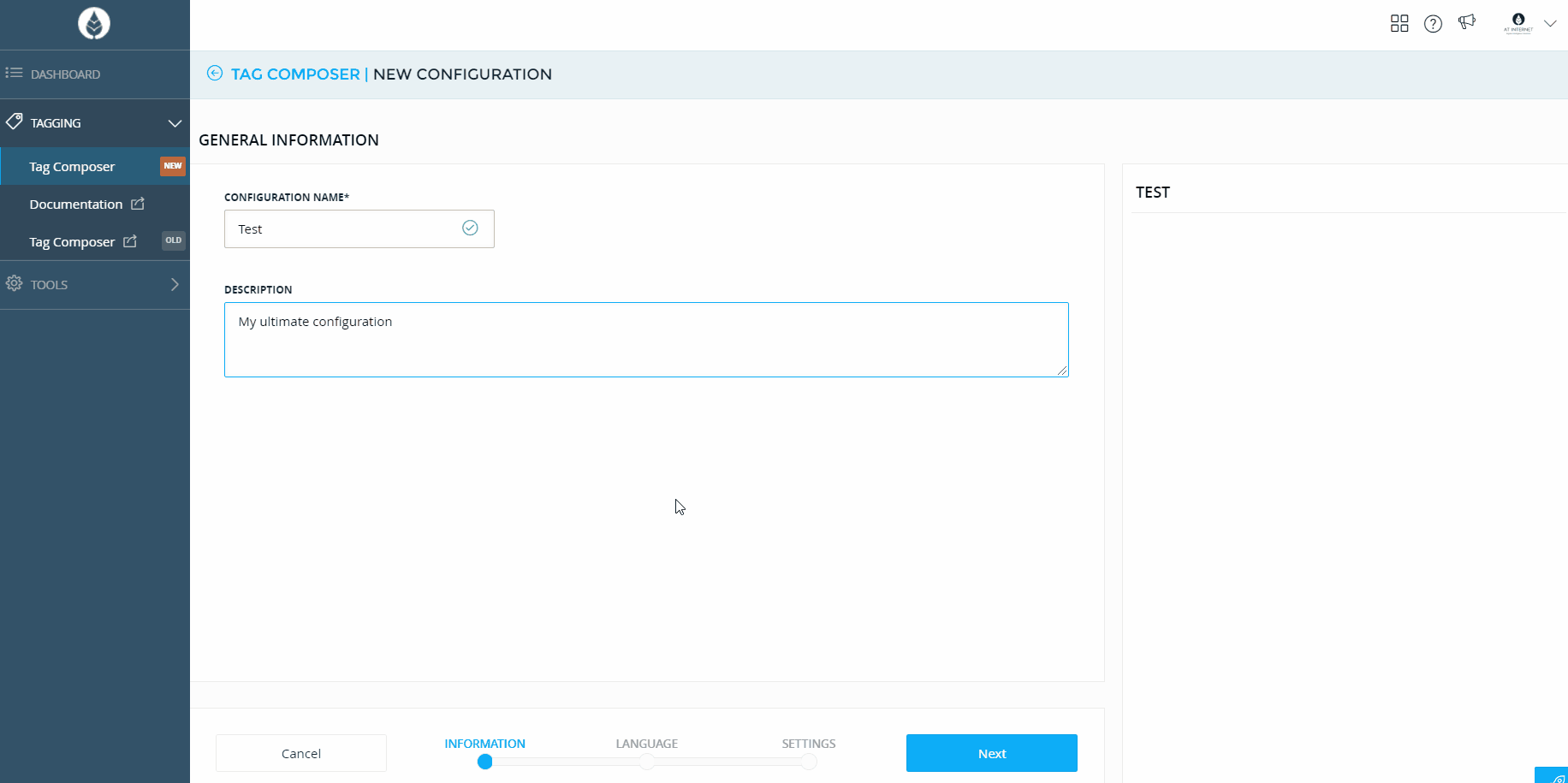
Plugins pour le web
Si vous mettez en place une configuration web, vous pouvez composer votre marqueur basé sur vos besoins.
En choissant moins de plugins, le fichier est plus léger, en en choisissant plus, vous pouvez bénéficier de plus d'analyses.
Voici la liste des plugins et leurs paramétrages simples et avancés (✔ pour les plugins par default) :
AV INSIGHTS
Définition: Plugin permettant la mesure de media sur votre site
CAMPAGNES ✔
Définition: Plugin permettant la récupération des campagnes marketing
CLICS ✔
Définition: Plugin permettant la mesure des clics effectués sur votre site
IDENTIFIANT VISITEUR SUR DOMAINE ✔
Définition: Mesure des visiteurs uniques en first-party cookie à la place du third-party cookie (activé par défaut pour les navigateurs refusant les third-party cookies)
INFORMATIONS CONTEXTUELLES ✔
Définition: Plugin permettant la récupération des informations techniques des visiteurs (résolution de l'écran, heure locale…)
VISITEURS IDENTIFIÉS
Définition: Plugin permettant la mesure des visiteurs authentifiés sur votre site
MOTEUR DE RECHERCHE INTERNE
Définition: Plugin permettant la mesure des recherches internes sur votre site
MV TESTING
Définition: Plugin permettant la mesure de combinaisons de design et de contenu différents pour une même page web
OFFLINE
Définition: Plugin permettant de sauvegarder sur le navigateur de l’utilisateur les hits qui n’ont pu être envoyés suite à la perte de connexion Internet.
PUBLICITÉS ON-SITE
Définition: Plugin permettant la mesure des campagnes effectuée sur votre site
PAGES ✔
Définition: Plugin permettant la mesure des pages vues sur votre site
PRIVACY
Définition: Plugin enabling the measurement of your visitor's consent
RICH MEDIA
Définition: Plugin permettant la mesure des médias sur votre site
SALES INSIGHTS
Définition: Plugin permettant la mesure des événements ecommerce
Requirements: Sales Tracker (déprécié)
SALES TRACKER (DÉPRÉCIÉ)
Définition: Plugin permettant la mesure des commandes sur votre site
Requirements: Pages
WEBORAMA
Définition: Plugin permettant la mesure des sources Weborama effectuée sur votre site
Requirements: Pages
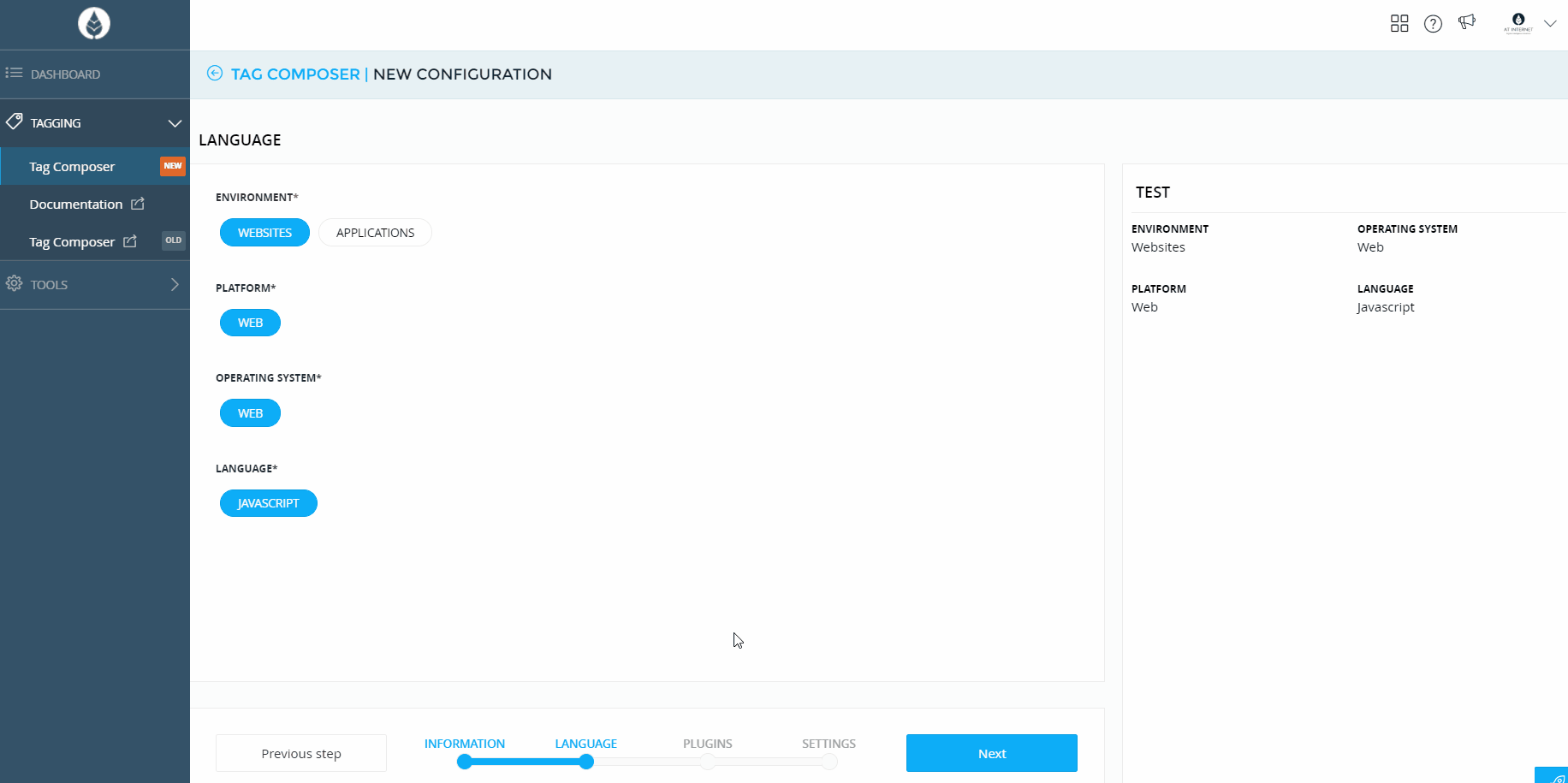
Paramètres (only general/ specific detailed in previous section)
Plugins have advanced settings set to default values that you can edit right after your plugin selection.
Importer depuis la v1
Si vos sites avaient une ancienne configuration Tag Composer, vous pouvez l'importer en cliquant sur le bouton Importer depuis la v1 au dessus de la liste de configurations.
Vous pouvez chercher la configuration par son nom, en filtrant sur les déploiements utilisés (CDN ou Téléchargement).
Après vérification du contenu de la configuration, vous pourrez importer celle dont vous avez besoin.
Cela génèrera une nouvelle configuration basée sur votre configuration v1.
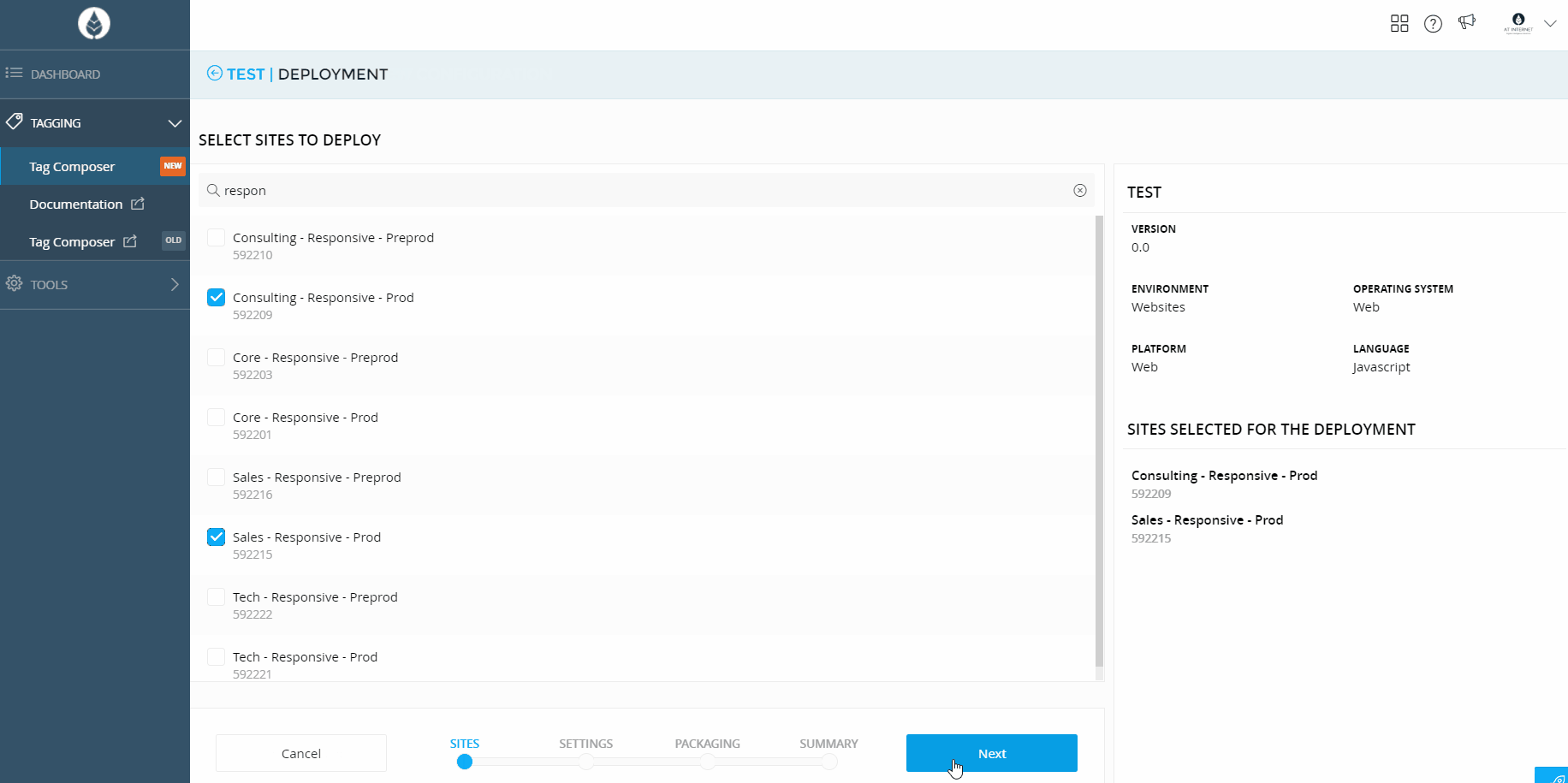
Edition
Vous pouvez éditer une configuration en cliquant sur le bouton Modifier la configuration:
Mise à jour de librairie
Si un nouveau SmartTag est disponible, vous pouvez mettre à niveau la configuration en cliquant sur le bouton dédié.
Liste de plugins
Vous pouvez sélectionner ou désélectionner des plugins pour obtenir la configuration la plus adaptée à votre besoin.
Paramétrages
Vous pouvez éditer les paramétrages de vos plugins en descendant la page de la configuration.
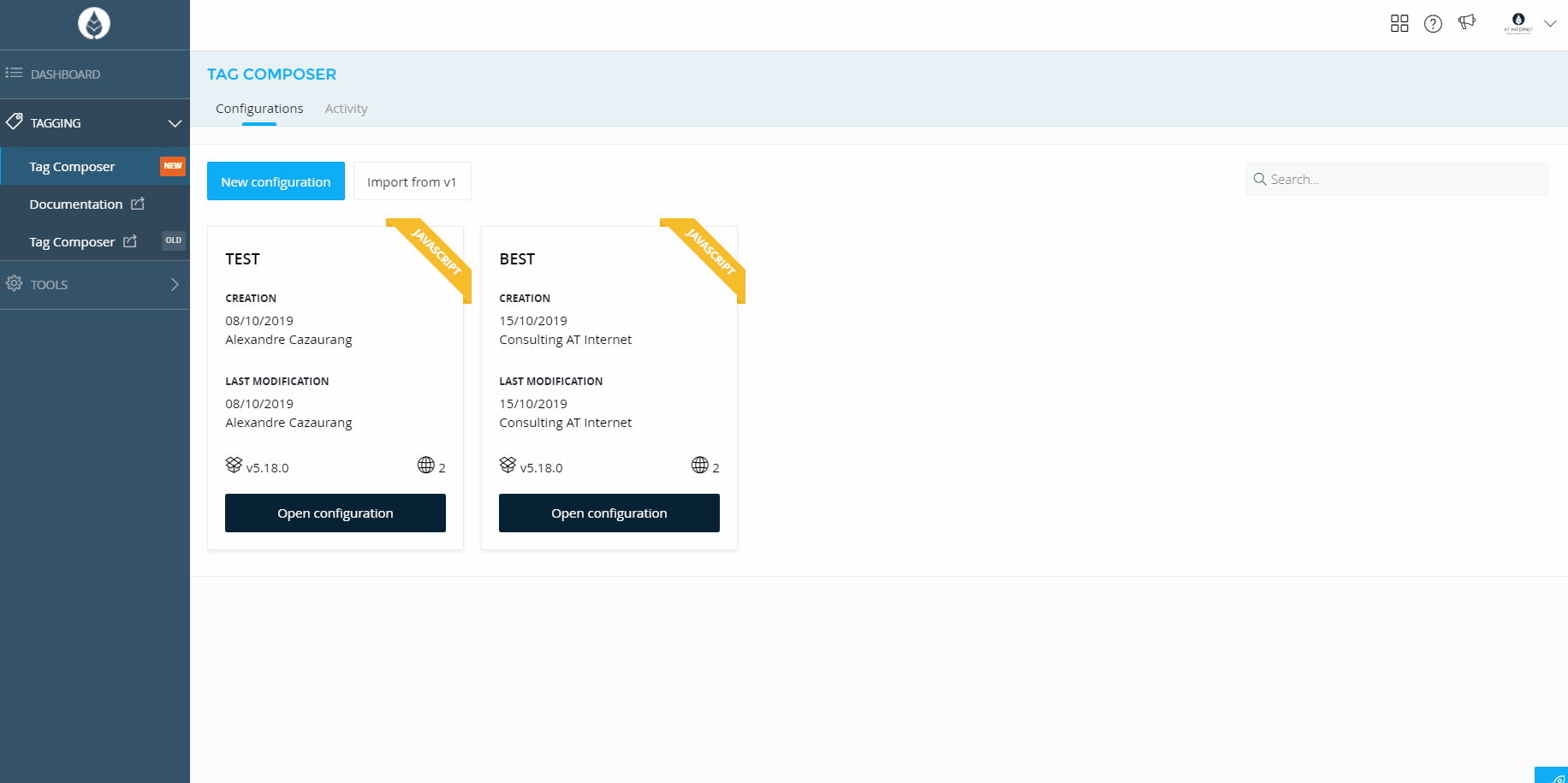
Note
Pour toute mise à jour, vous devrez spécifier si elle est majeure ou mineure avec sa description.
Une mise à jour majeure changera la valeur entière de la version de configuration, une mineure changera la décimale.
Déploiement
Une fois votre configuration prête, elle doit être associée au(x) site(s) pour adapter le numéro de site et le domaine de collecte.
Vous pouvez déployer une configuration en cliquant sur le bouton Déployer la configuration.
Important
Veuillez notez que le fichier SmartTag n'est généré qu'après déploiement. Aussi toute édition de configuration nécessite un redéploiement de la dernière version.
Sélection de sites
Vous pouvez sélectionner autant de sites que nécessaires pour déployer votre configuration.
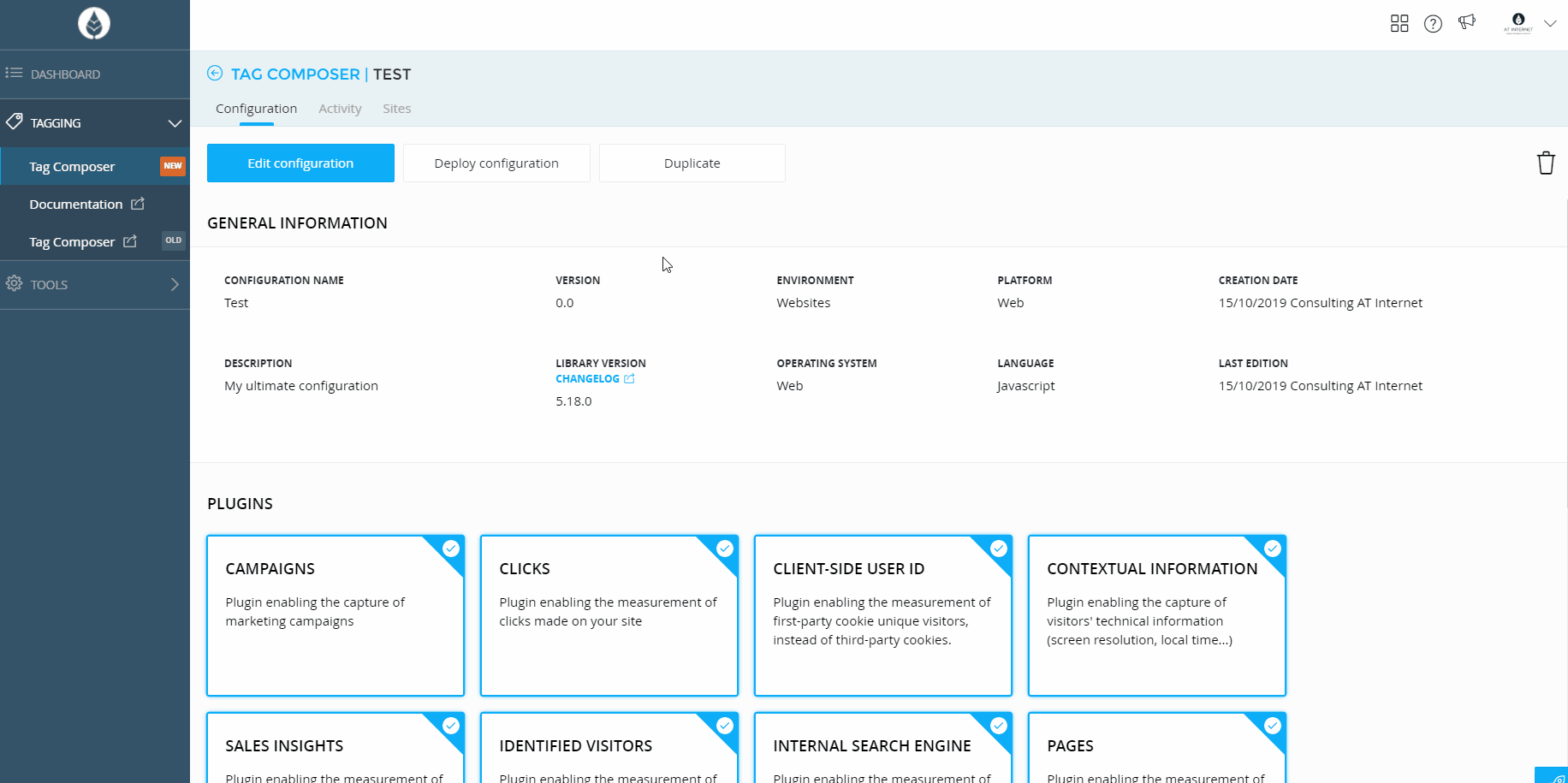
Paramètres
Pour chaque sites bénéficiant du déploiement vous pouvez éditer jusqu'à 4 paramètres :
Pixel path
Valeur personnalisée pour complexifier la détection de hit par les solutions bloquant l'analytics.
Domaine des cookies
Ce champ ne s'applique qu'aux autres cookies que les cookies d'identification visiteur.
Pour permettre le dépôt de cookie, vous devez spécifier le domaine courant de votre site sur lequel les cookies devront être déposés.
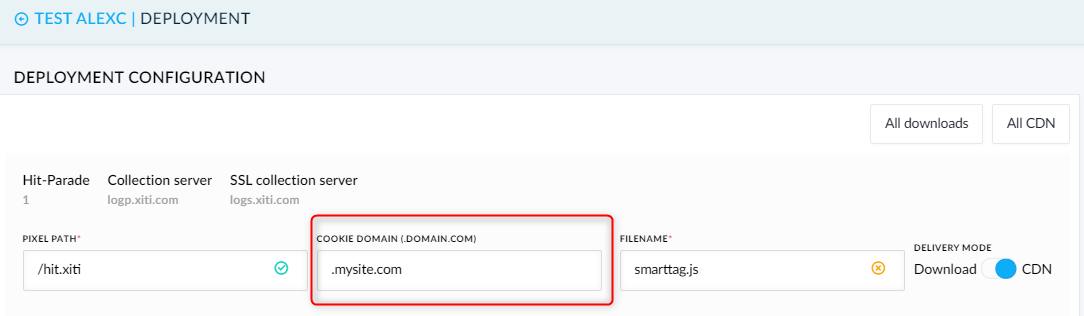
Restrictions
Ces cookies seront supprimés 7 jours après leur dépôt sur Safari, conformément aux restrictions sur les cookies JavaScript.
Note
Le domaine de cookie ne peut pas être personnalisé pour les configurations applicatives puisque les applications n'utilisent pas de cookies.
Nom du fichier
Vous pouvez éditer le nom de votre fichier SmartTag pour lui donner le nom que vous souhaitez.
Nous vous recommandons de le renommer pour complexifier sa détection par les mécanismes de bloquages analytiques.
Le nom peut être aléatoire, mais évitez les noms génériques qui pourraient être détectés (analytics.js, marketing.js...).
Note
Le nom du fichier ne peut être personnalisé pour les configurations d'applications qui ne rencontrent pas les blocages analytiques.
Mode de récupération
La récupération du SmartTag pour les configuration web peut s'effectuer de 2 façons :
Télécharger le fichier JS pour vous laisser l'héberger sur votre site
Appeller notre CDN (Content Delivery Network) pour nous laisser l'héberger pour vous
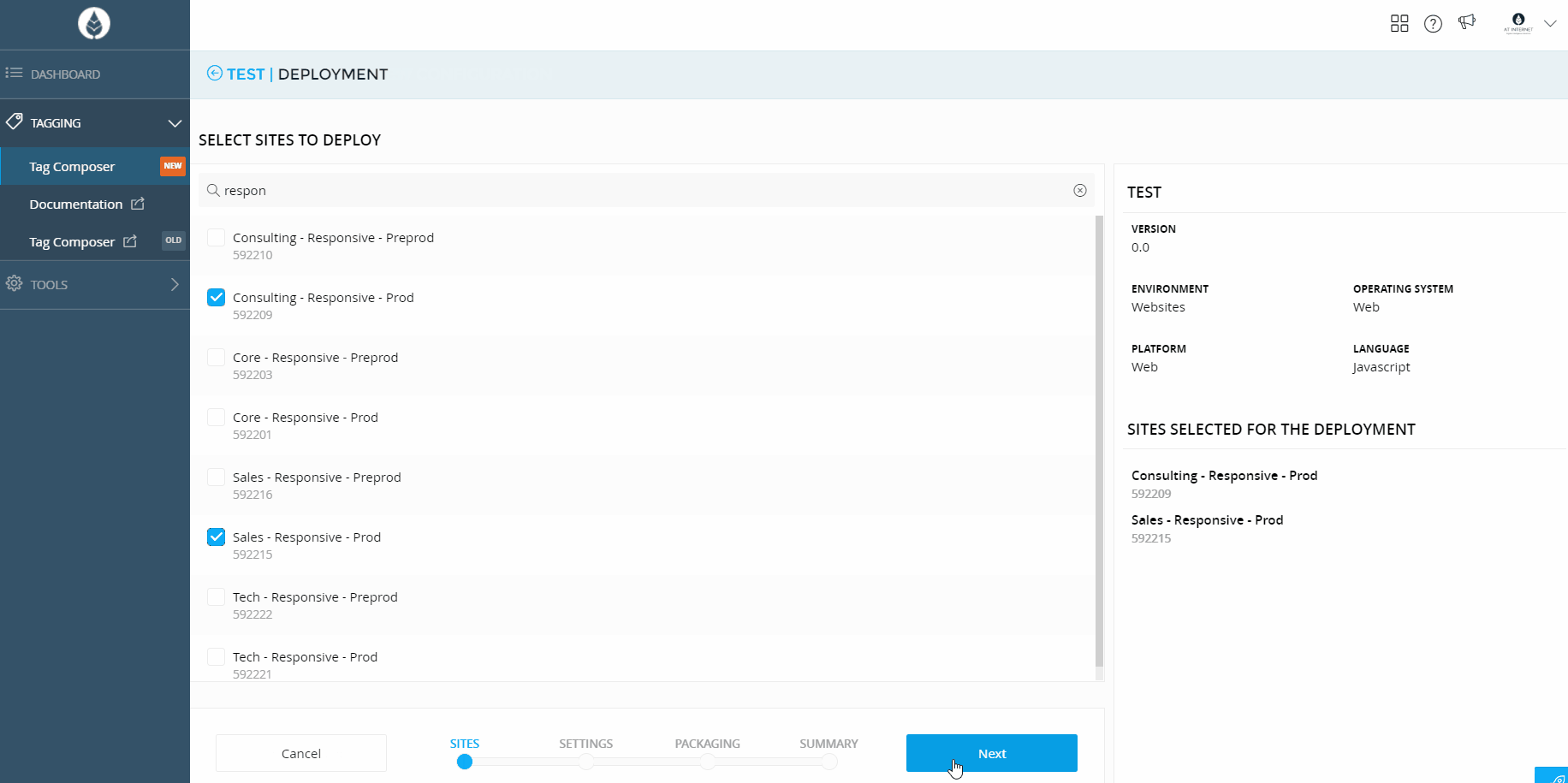
Note
Sur les configurations applicatives, le SDK peut seulement être téléchargé puisque les applications ne peuvent s'appuyer sur un CDN.
Résumé
Une fois le déploiement terminé, vous verrez un écran listant les sites pour lesquels la configuration a été déployée.
Vous serez ensuite en mesure de cliquer sur le bouton Télécharger ou de copier le lien du CDN pour votre fichier.
Si vous cliquez sur un site, vous verrez un exemple de premier marquage ainsi qu'un lien menant à notre documentation d'implémentation si besoin.
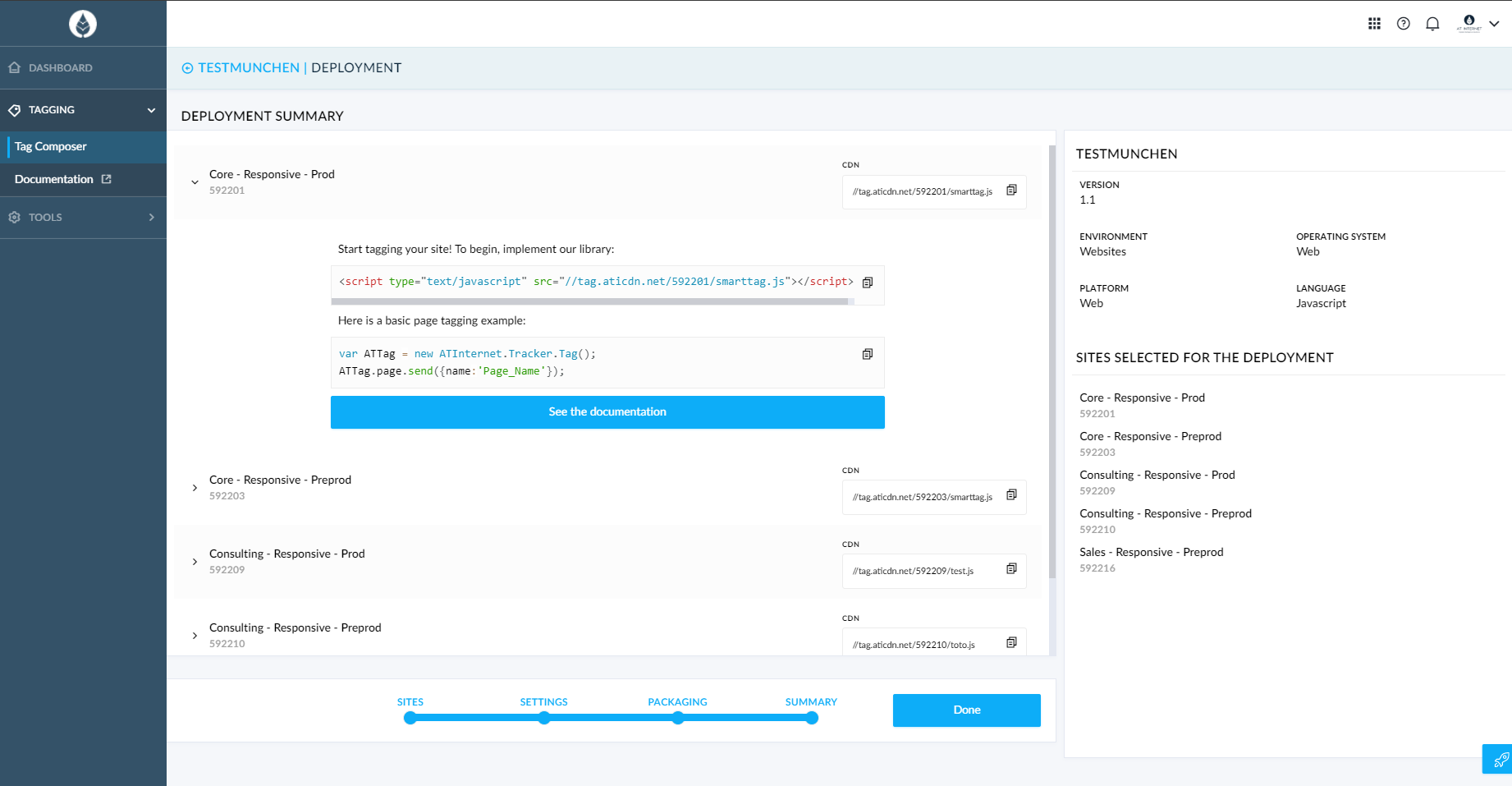
Mises à jour
Si vous voyez un point coloré sur la description de votre configuration, cela veut dire que vous pouvez réaliser une rapide mise à jour.
Le point orange représente une configuration mise à jour mais dont la dernière version n'a pas été déployée.
Le point bleu représente une configuration qui s'appuie sur une version du SmartTag qui n'est pas la dernière disponible
En cliquant sur une configuration avec au moins un de ces deux points, vous trouverez les actions rapides pour mettre à jour votre configuration.
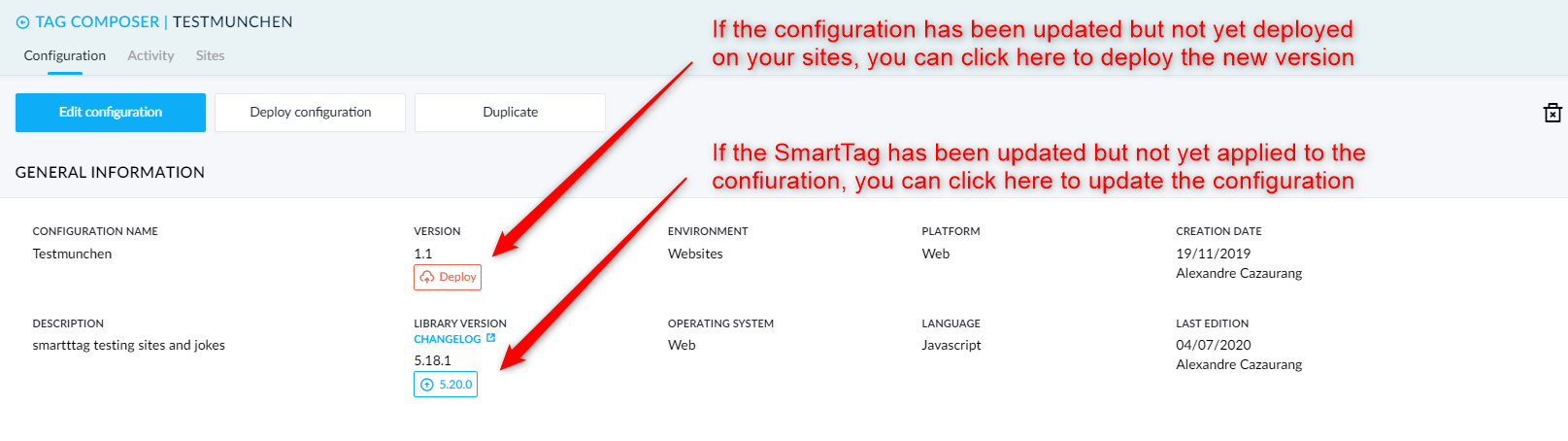
Duplication
Si vous avez besoin de travailler sur une version similaire à une configuration existante, vous pouvez dupliquer la première.Pour cela, rendez-vous sur la page de la configuration et cliquez sur le bouton Dupliquer.Cela générera une nouvelle configuration, avec le nom apposé d'un (DUPLICATED).

Suppression
Depuis la page de la configuration, vous pouvez atteindre le coin supérieur droit pour cliquer sur l'icône corbeille et archiver la configuration. Une fois la configuration archivée, vous pouvez toujours y accéder depuis le bas de la liste des configurations, sous la section Configurations archivées.En ouvrant une configuration archivée, vous pouvez la supprimer ou la supprimer complètement.

Activité
Les créations, éditions, et déploiements de vos configurations peuvent être suivies depuis les sections Activité.
Si vous voulez voir toutes les interactions de vos configurations, vous pouvez y accéder depuis le haut de la liste des configurations.
Il y a 2 types principaux de d'activités, les créations/mises à jour et le déploiement.
Ils affichent deux différents ensembles d'informations comme détaillés ci-dessous.
Création/Mise à jour
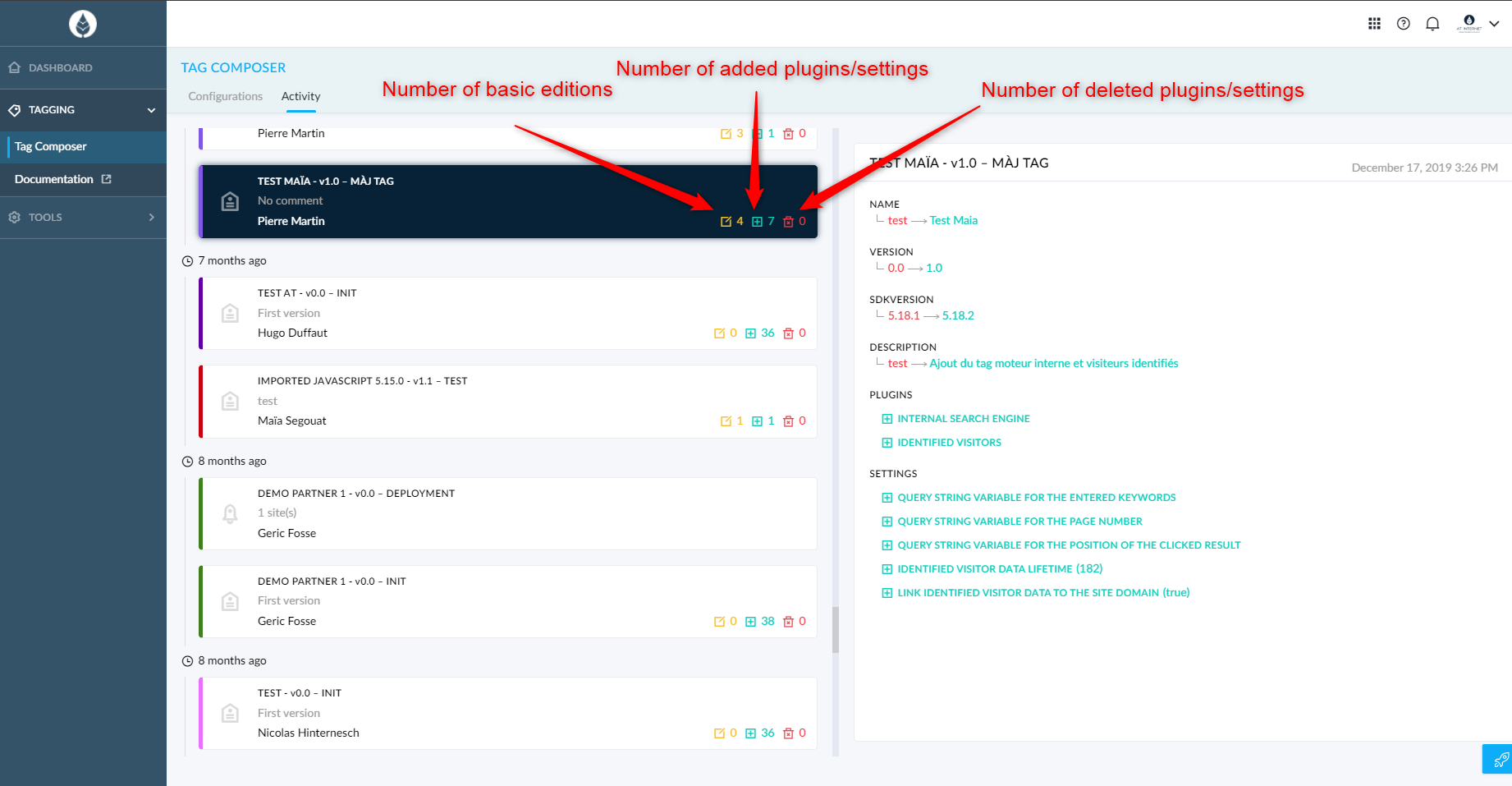
Déploiement
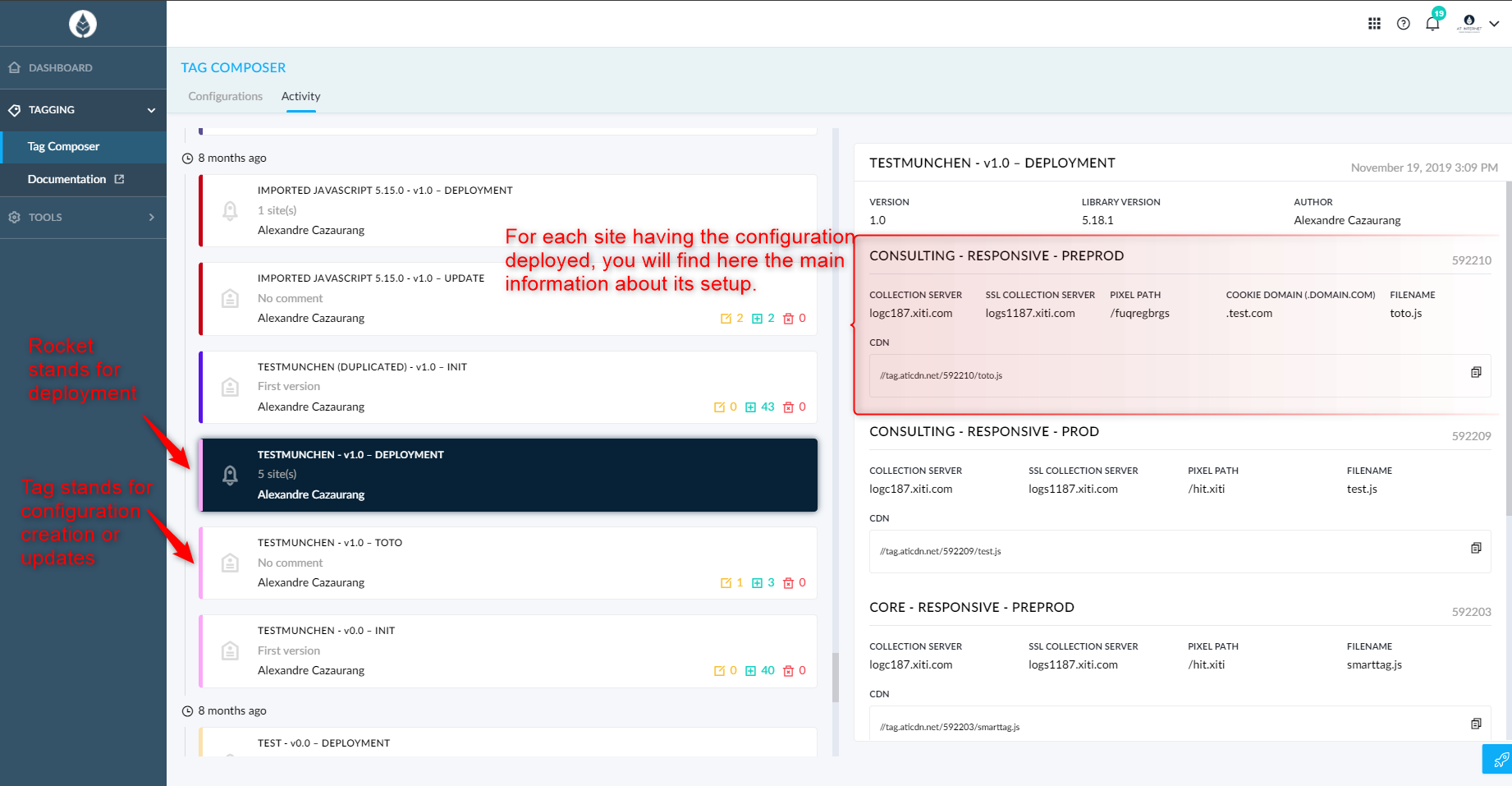
Note
Si vous souhaitez voir les interactions d'une configuration spécifique, vous pouvez vous rendre sur la configuration concernée et cliquer sur la section Activité en haut de l'écran.
Sites
Si vous souhaitez vérifier sur quel site votre configuration est actuellement déployée, vous pouvez vous rendre sur la section dédiée et consulter la liste de sites.
Vous trouverez quelle version de la configuration y est associée, quand elle a été publiée, qui l'a déployée, et si le CDN est activé pour ce site.